Table des matières
Fixer l'écran minuscule de votre téléphone et taper sur ses petites touches pour répondre à chaque DM Instagram que vous recevez n'est pas le moyen le plus efficace d'interagir avec vos clients.
Mais ces jours sont révolus.
À partir de 2020, tout utilisateur d'Instagram dans le monde pourra envoyer un Instagram DM en ligne, depuis son PC ou son Mac, ainsi que depuis son téléphone.
*Sliding into your DMs*
Vous pouvez désormais recevoir et envoyer des messages Instagram Direct sur le bureau, où que vous soyez dans le monde 👍 pic.twitter.com/CT2SwuxHTv.
- Instagram (@instagram) 10 avril 2020
Désormais, votre marque dispose de plus d'options pour répondre aux DM d'Instagram. Et compte tenu du fait que plus de 200 millions d'utilisateurs visitent au moins un profil d'entreprise chaque jour, il y a de fortes chances que certains utilisateurs d'Instagram contactent votre marque directement via DM.
Bonus : Gagnez du temps et télécharger 20 modèles de DM Instagram gratuits et personnalisables pour votre marque. y compris les salutations, les demandes de partenariat, les réponses aux FAQ, les réponses aux plaintes, etc.
Que signifie "DM" sur Instagram ?
DM signifie messagerie directe.
Sur Instagram, les DM sont des messages privés entre un utilisateur d'Instagram et un autre utilisateur, ou un groupe d'utilisateurs.
Les DM d'Instagram n'apparaissent pas dans le flux, le profil ou la recherche de votre marque. Et ils n'apparaîtront pas non plus pour vos followers. Seuls vous et ceux avec qui vous communiquez peuvent voir les messages directs.
Sur Instagram, les DM sont envoyés par Instagram Direct, que vous pouvez considérer comme une boîte aux lettres électronique où sont collectés les messages privés.
Sur ordinateur de bureau et sur mobile, accédez à Instagram Direct pour voir vos DM Instagram en cliquant sur l'icône en forme d'avion en papier.
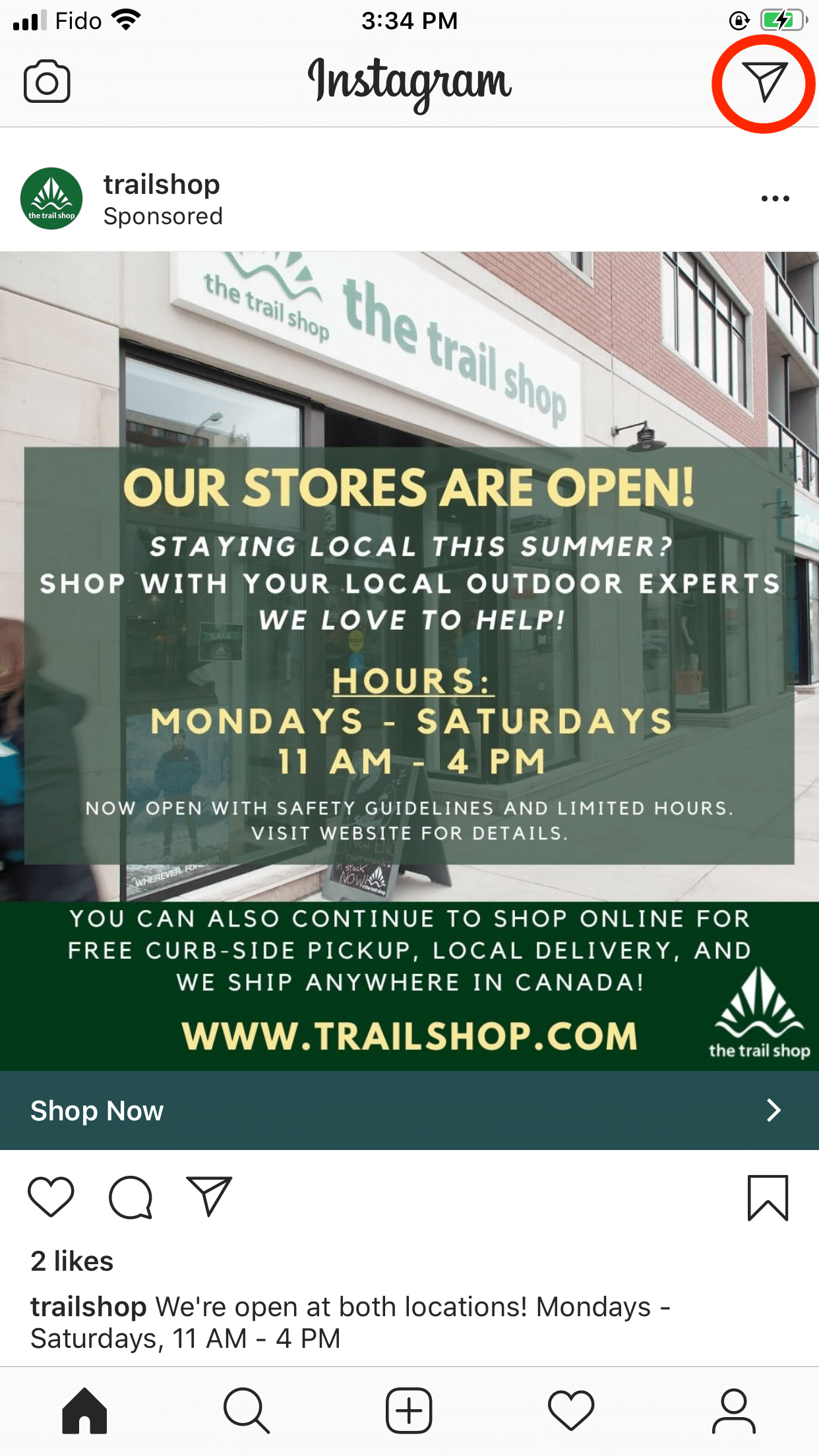
Lorsque vous voyez une notification numérotée rouge au-dessus de l'icône de l'avion en papier, vous savez qu'il y a un DM non lu à lire.

Comment envoyer des DM d'Instagram sur votre ordinateur (PC ou Mac) ?
Toute personne disposant d'un compte Instagram peut créer des DM Instagram ou y répondre depuis la version navigateur de l'appli, depuis un ordinateur de bureau, sans téléchargement ni fonctionnalité particulière. Il est ainsi plus facile pour votre marque de répondre à un afflux ou à un volume élevé de DM.
(Si ce volume élevé de DM provient de plusieurs comptes Instagram ou de plusieurs profils sur différentes plateformes de médias sociaux, il est préférable d'utiliser un outil de gestion des médias sociaux tel que SMMExpert pour gérer les DM - nous y reviendrons dans la prochaine section).
Que vous répondiez à un DM Instagram sur un PC ou que vous créiez un DM Instagram sur un Mac, le processus est le même :
1. Connectez-vous au compte Instagram de votre marque.
Connectez-vous à instagram.com en utilisant le navigateur web que vous préférez. Il n'y a pas de navigateur spécifique à Instagram DM à utiliser.
2) Cliquez sur l'icône de l'avion en papier.
Pour naviguer sur Instagram Direct, cliquez sur l'icône en forme d'avion en papier dans le coin supérieur droit de la page web.
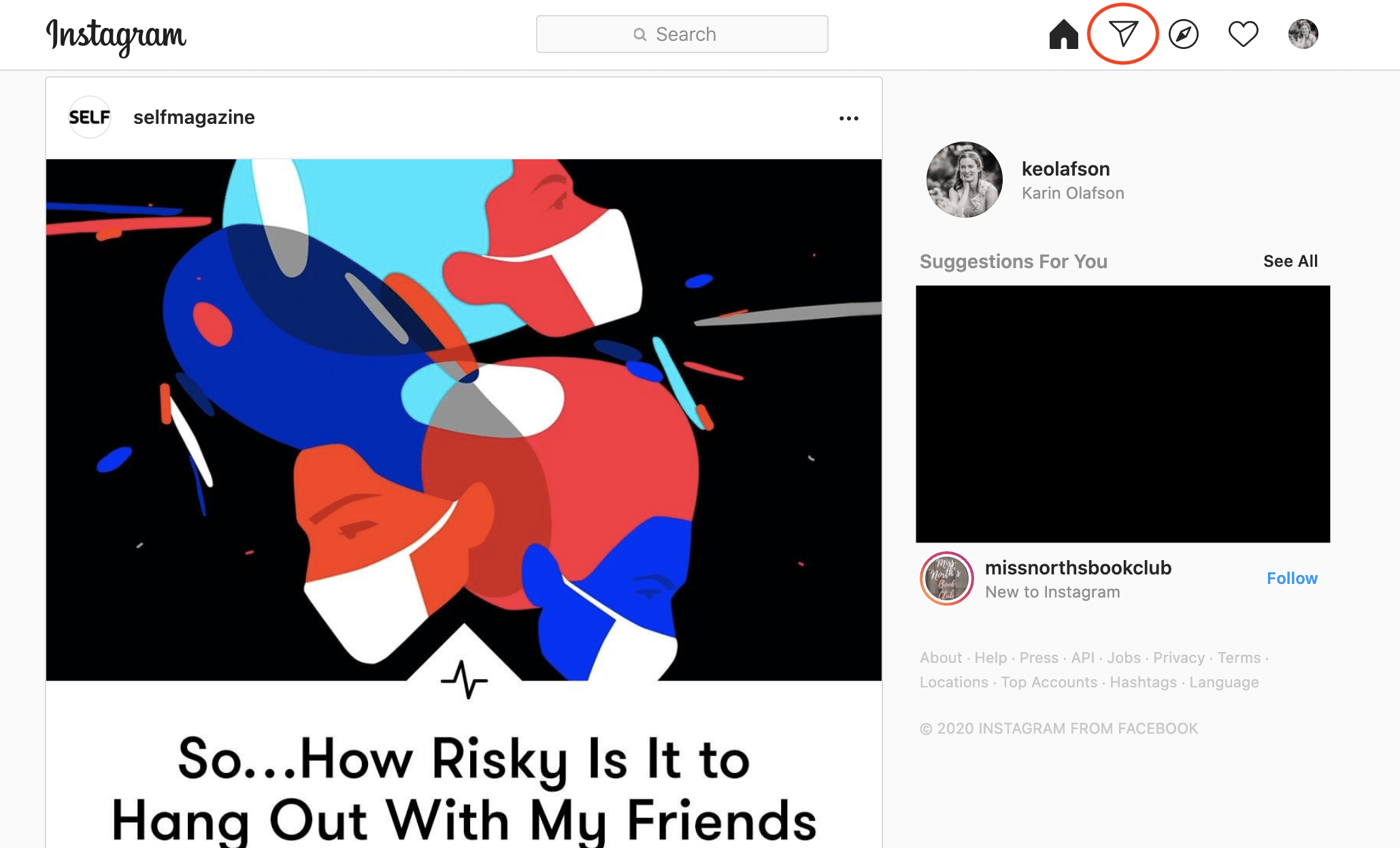
3. Voir tous vos DM d'Instagram
Tous les messages directs et les interactions de votre marque apparaissent ici. Les messages directs non lus apparaissent en premier dans la liste.
Vous verrez également l'option de créer un nouveau DM. Cliquez sur le bouton bleu Envoyer le message pour commencer une nouvelle interaction.
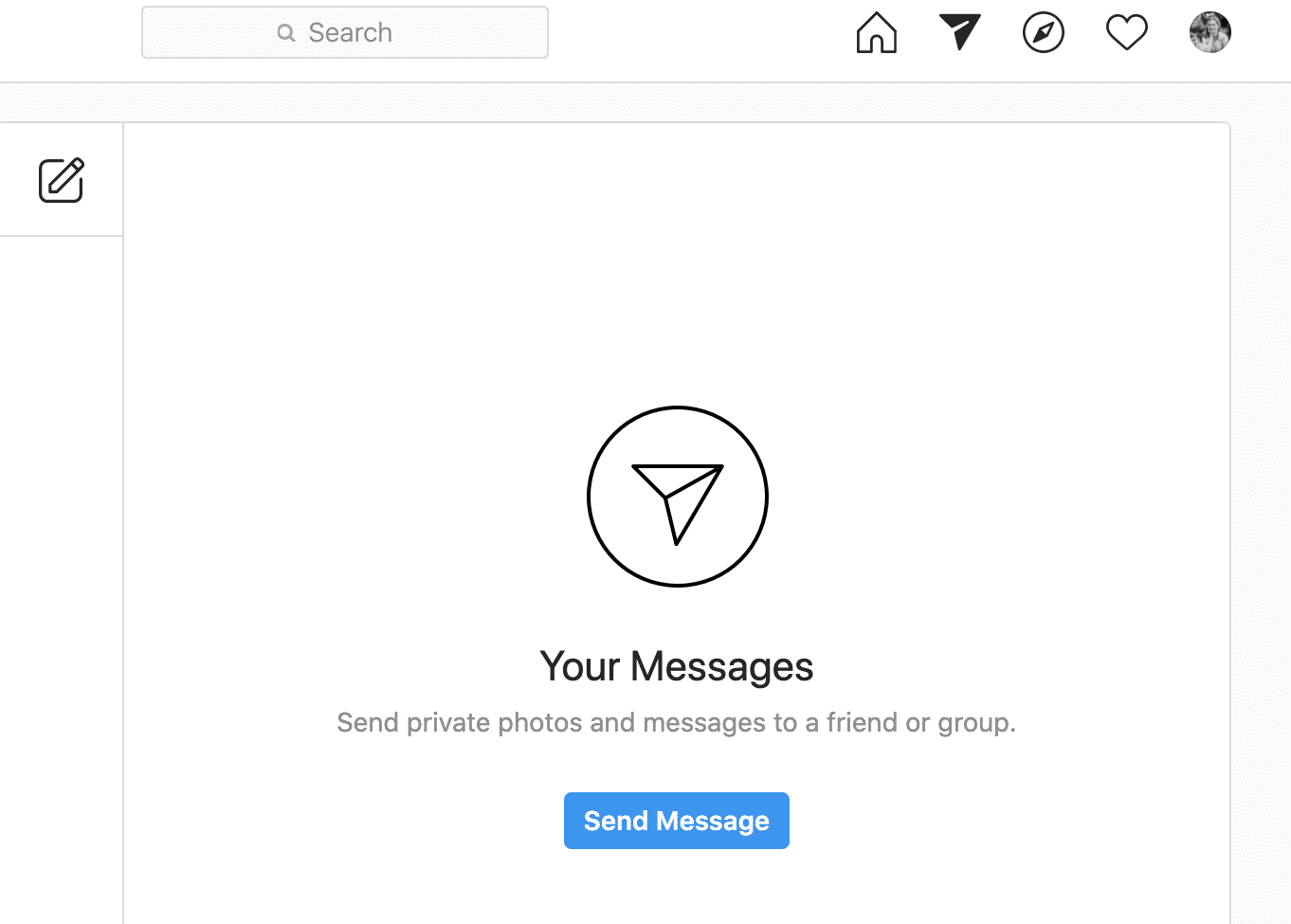
Tapez l'identifiant d'un utilisateur pour commencer une nouvelle interaction en tête-à-tête. Vous pouvez envoyer un message à n'importe quelle marque ou utilisateur que vous suivez.
Ou créez un groupe pour un DM Instagram. Sur Instagram Direct, vous pouvez envoyer des DM à un maximum de 32 personnes.
Depuis votre bureau, vous pouvez également aimer, copier ou signaler un DM en cliquant sur les trois boutons situés à côté du DM Instagram.
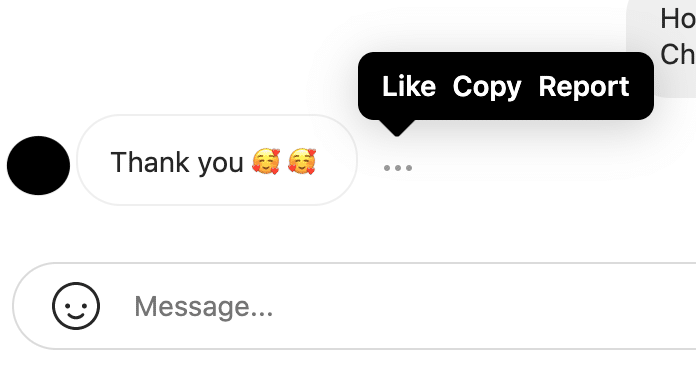
4. envoyer le contenu d'autres utilisateurs
Outre les messages écrits, les DM d'Instagram peuvent inclure des photos, des sondages, des GIF, des Instagram Stories et des clips IGTV. Votre marque pourrait vouloir interagir avec les utilisateurs en partageant le contenu d'autres utilisateurs dans un DM.
Accédez à la photo, à la vidéo ou à l'IGTV que vous souhaitez partager en privé. Cliquez sur l'icône en forme d'avion en papier sous ce message.
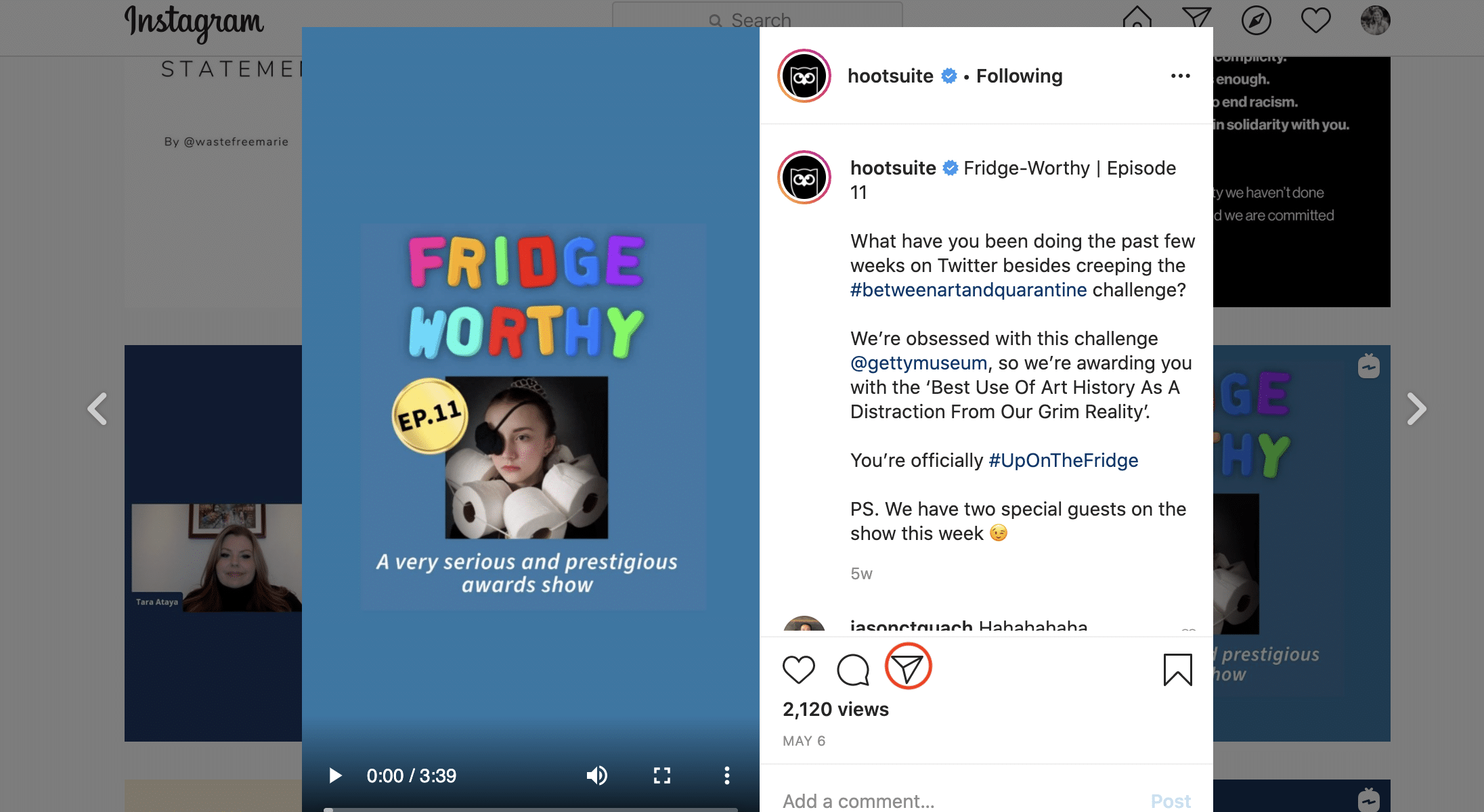
Ensuite, choisissez comment vous souhaitez partager ce contenu.
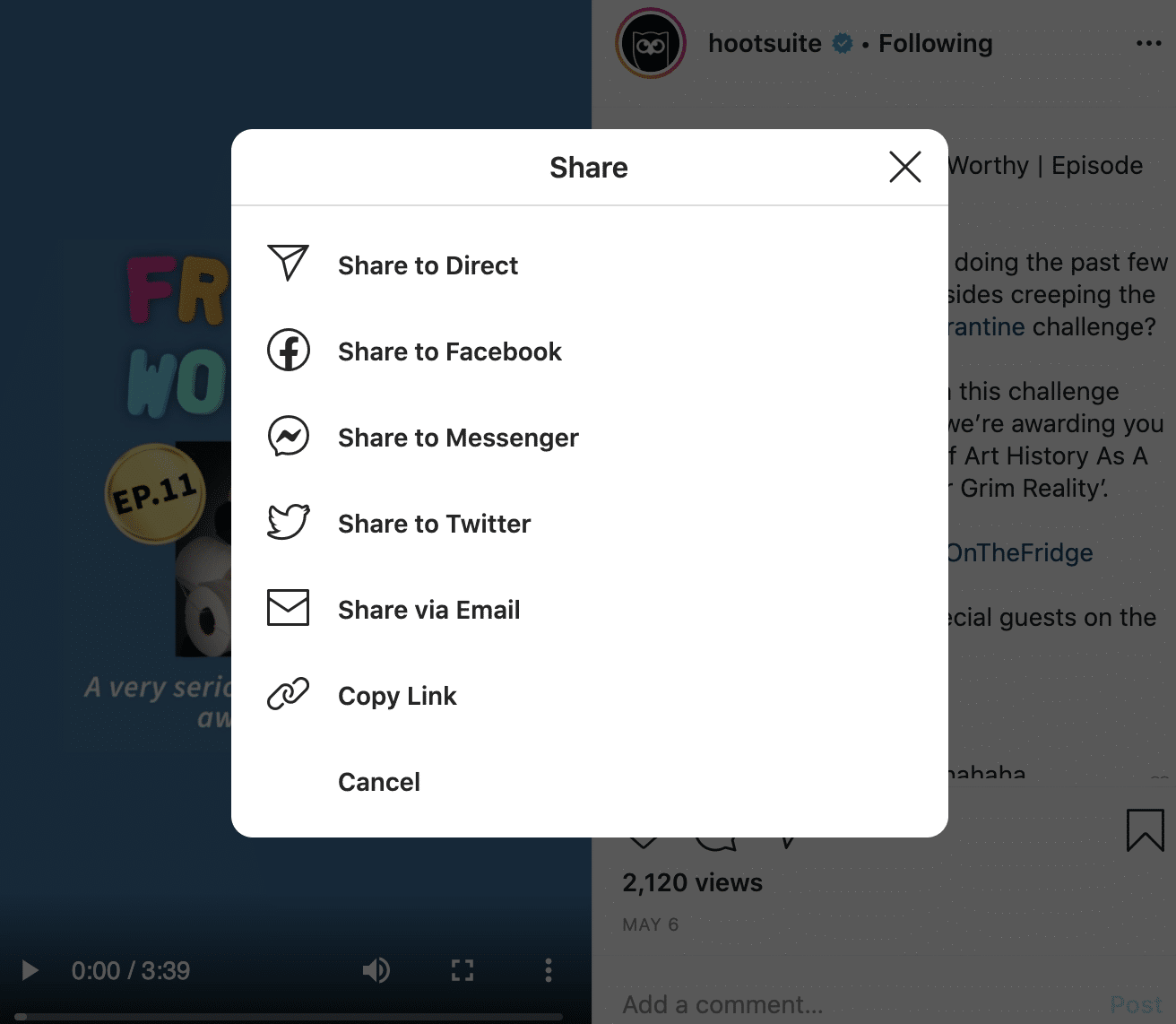
En cliquant sur Partager en direct, vous pouvez saisir l'utilisateur Instagram auquel vous souhaitez envoyer le contenu directement via Instagram DM.
Comment envoyer des DM sur Instagram depuis l'application Instagram ?
Envoyer des DM Instagram à partir de l'application Instagram est tout aussi facile :
1. ouvrez l'application sur votre téléphone
Téléchargez l'application Instagram depuis l'App Store ou Google Play.
2) Cliquez sur l'icône de l'avion en papier.
Cela ouvrira tous vos DM d'Instagram.
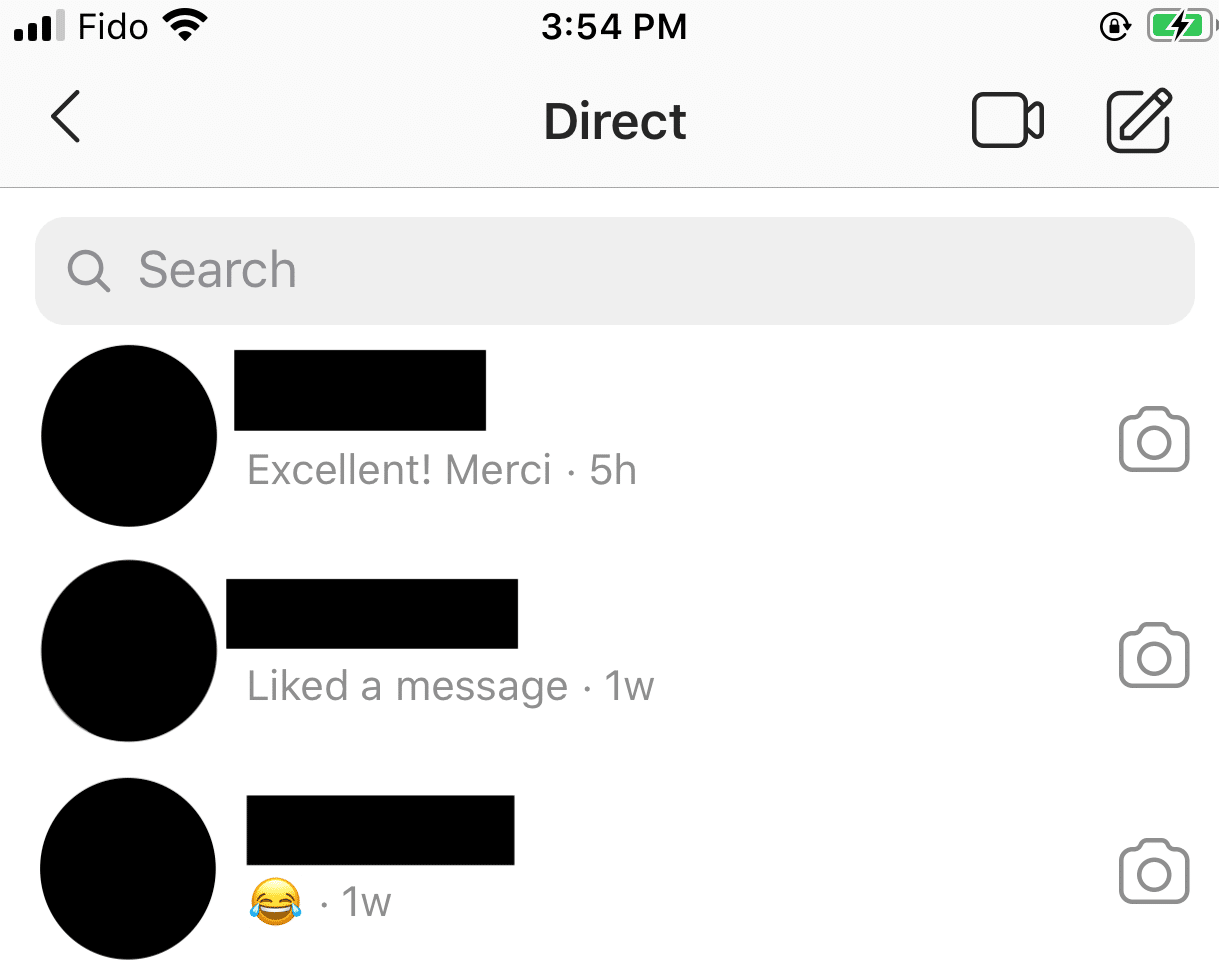
3. engagez-vous auprès de vos utilisateurs
Répondez aux questions des clients en appuyant sur le message non lu et en écrivant une réponse dans la barre de message.
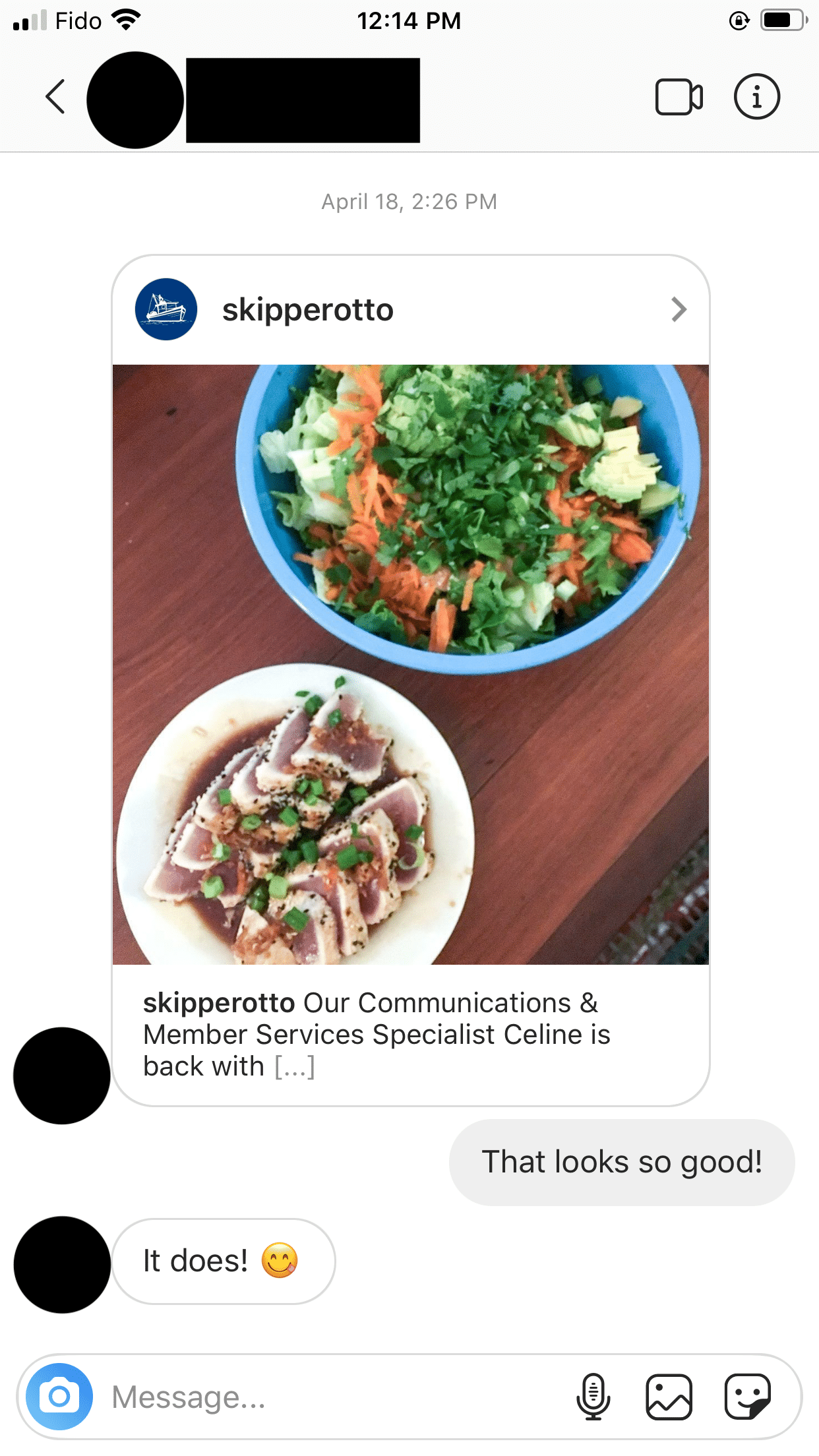
Et comme sur le bureau, vous pouvez choisir des DM en tête-à-tête ou les envoyer à un groupe de 32 personnes maximum.
4. partager le contenu des autres
Chaque fois que vous voyez l'icône en forme d'avion en papier, cliquez dessus pour envoyer ce contenu en privé.
Bonus : Gagnez du temps et télécharger 20 modèles de DM Instagram gratuits et personnalisables pour votre marque. y compris les salutations, les demandes de partenariat, les réponses aux FAQ, les réponses aux plaintes, etc.
Télécharger maintenant
Comment envoyer des DM Instagram à l'aide de SMMExpert (sur ordinateur et sur mobile)
Si vous gérez plusieurs comptes Instagram ou si votre marque reçoit des DM sur plusieurs plateformes de médias sociaux, un outil de gestion des médias sociaux comme SMMExpert peut vous faire gagner beaucoup de temps.
Avec SMMExpert, vous pouvez répondre aux messages et commentaires de tous vos comptes Instagram, Facebook, Twitter et LinkedIn dans une seule boîte de réception sociale. Plus besoin de cliquer sur d'innombrables onglets de navigateur pour vérifier les nouveaux DM, ou d'oublier accidentellement de répondre jusqu'à ce que les clients en aient assez.
Pour commencer à répondre aux DM d'Instagram en utilisant SMMExpert, suivez ces étapes simples :
1. connectez (ou reconnectez) vos profils Instagram
Si vous êtes nouveau sur SMMExpert, suivez ce guide pour ajouter un compte Instagram à votre tableau de bord .
Si vous avez déjà utilisé SMMExpert pour l'analyse ou la programmation d'Instagram, mais que vous n'avez pas encore connecté Instagram avec la boîte de réception SMMExpert, suivez ces étapes pour reconnecter votre compte .
Dans les deux cas, vous serez invité à suivre quelques étapes simples pour authentifier votre compte.
Une fois que vous avez terminé, assurez-vous que les paramètres de votre profil Instagram permettent le partage de messages avec votre compte SMMExpert :
- Aller à Paramètres et tapez La confidentialité.
- Tapez Messages.
- Sur Outils connectés utilisez le Autoriser l'accès aux messages pour activer le partage.
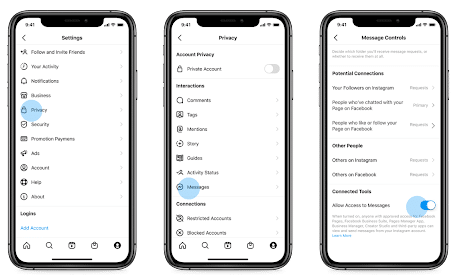
Note : SMMExpert Inbox est compatible avec les comptes Instagram Business.
2) Allez dans votre boîte de réception SMMExpert.
Dans votre tableau de bord SMMExpert, accédez à la boîte de réception.
Ici, vous pouvez voir les interactions de vos comptes Instagram, Facebook, Twitter et LinkedIn connectés.
La boîte de réception recueille 4 types de messages Instagram :
- Messages directs
- Réponses à vos Stories Instagram
- Réactions rapides à vos Stories
- Mentions de votre compte dans les Stories d'autres utilisateurs
3. Répondre aux DM d'Instagram
Il ne vous reste plus qu'à vous engager auprès de vos followers.
Suivez ces bonnes pratiques de service client sur les médias sociaux pour vous assurer que vos réponses aux messages sont toujours impeccables. sur le bout des doigts plus ? Demander un ami millénaire.)
Si vous faites partie d'une équipe qui gère des DM sur les médias sociaux, vous pouvez facilement attribuer des messages à d'autres membres de l'équipe (qui seront notifiés par e-mail) et trier votre boîte de réception par affectation, réseau social, type de message et date.
Comment supprimer les DM d'Instagram
En fonction de la politique de votre marque en matière de médias sociaux, vous pouvez supprimer les DM d'Instagram.
Pour supprimer les DM d'Instagram sur votre PC ou votre Mac :
1. Naviguez vers Instagram Direct
Cliquez sur l'icône représentant un avion en papier dans la barre de navigation supérieure.
2) Cliquez sur la communication que vous voulez supprimer.
Cliquez ensuite sur l'icône d'information à côté de la photo de profil de l'utilisateur.
3. cliquez sur Supprimer la discussion
Cela fera apparaître cet écran :
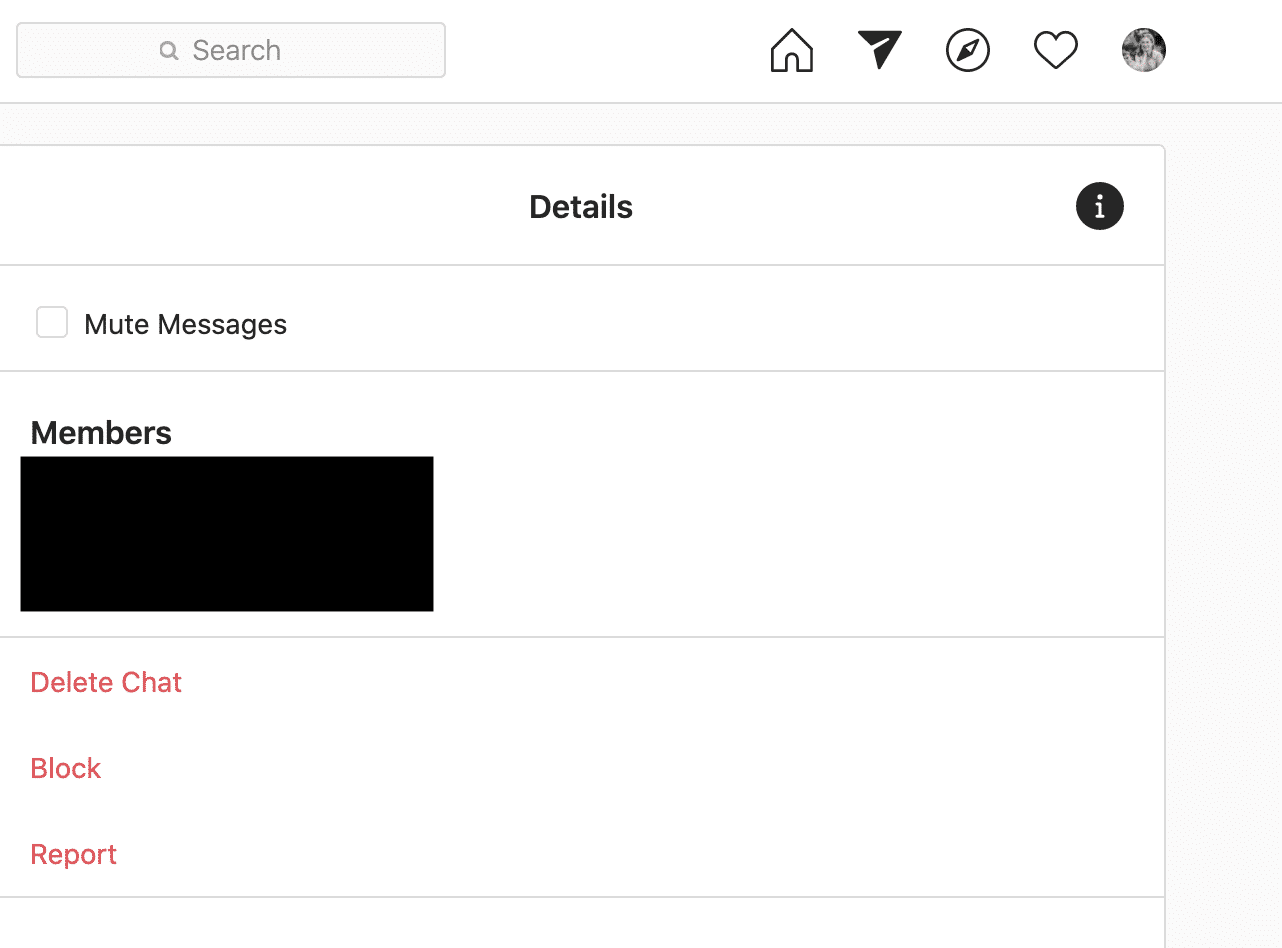
Ensuite, vous pouvez choisir de supprimer la conversation. Cela ne supprimera la conversation que pour vous. Elle sera toujours visible pour les autres participants à la conversation.
Dans la section "Détails", vous avez également la possibilité de bloquer, de signaler ou de mettre en sourdine les messages. La mise en sourdine signifie simplement que vous ne recevrez pas de notifications pour les nouveaux DM entrants pour cette conversation.
Pour supprimer les DM d'Instagram en utilisant l'application mobile :
1. Naviguez vers Instagram Direct
Cliquez sur l'icône représentant un avion en papier dans la barre de navigation.
2. faites glisser ou maintenez appuyé le fil de communication que vous souhaitez supprimer.
Si vous utilisez iOS, faites glisser vers la gauche le message que vous voulez supprimer. Si vous utilisez Android, appuyez et maintenez le fil que vous voulez supprimer.
Deux options s'offrent alors à vous : mettre le message en sourdine pour ne plus recevoir de nouvelles notifications pour ce fil de discussion, ou supprimer le message.
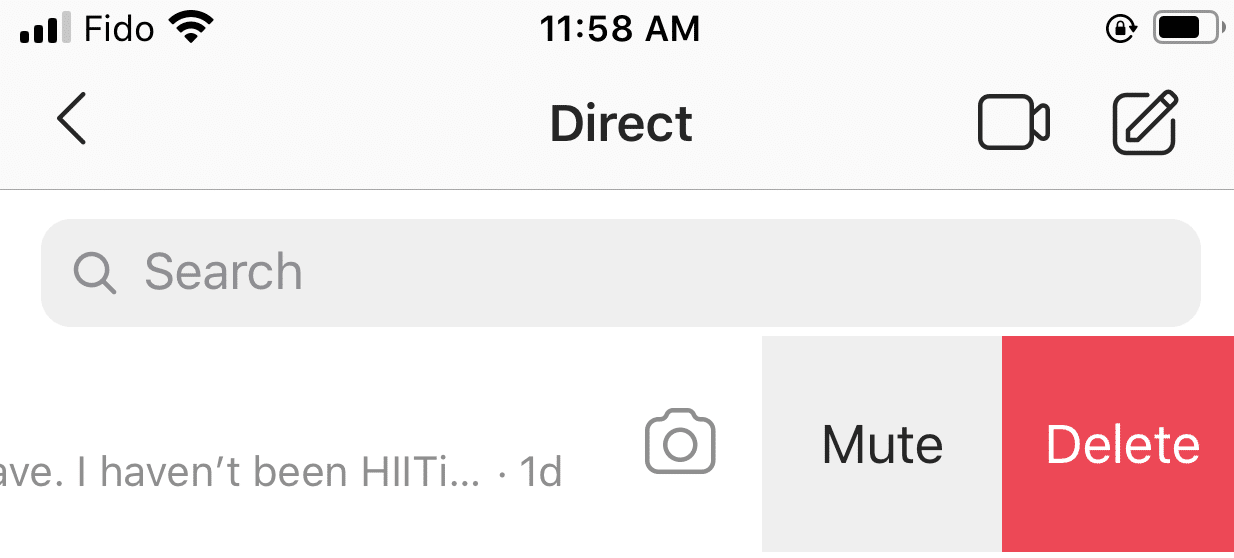
3. cliquez sur Supprimer
Cette action ne fera que supprimer la conversation pour vous.
8 meilleures pratiques pour envoyer et répondre aux DM d'Instagram.
S'engager auprès de vos clients et répondre aux DM d'Instagram n'est qu'une façon d'utiliser efficacement Instagram pour les entreprises et de gagner plus de followers Instagram.
Voici quelques conseils essentiels à garder à l'esprit.
Configurer les notifications pour les DM d'Instagram
Assurez-vous que votre marque voit tous les nouveaux DM Instagram entrants qu'elle reçoit.
Sur les ordinateurs de bureau et les téléphones portables, accédez à la page Paramètres, puis choisissez Notifications (ou Notifications push si vous êtes sur un ordinateur de bureau).
Ensuite, sous Messages directs, assurez-vous que l'option De tout le monde (si vous travaillez sur le bureau) est sélectionnée.
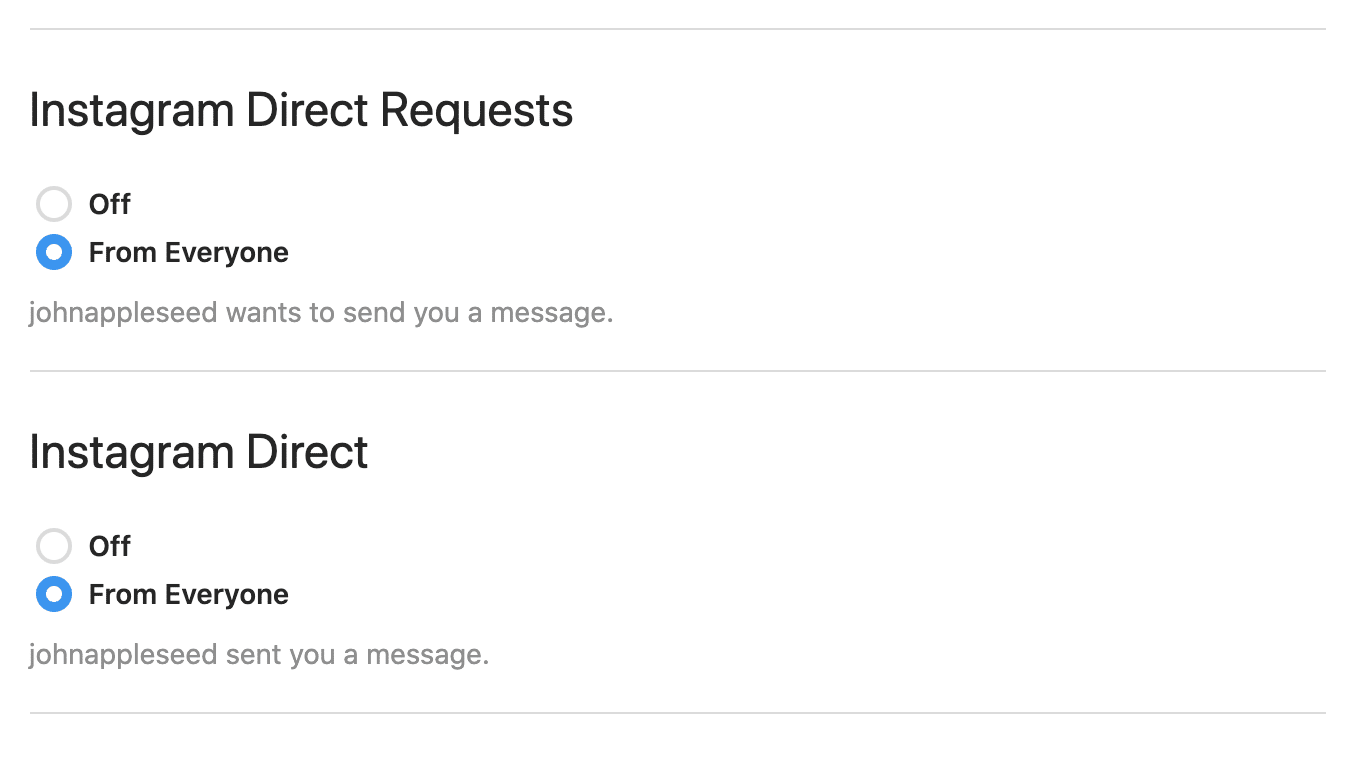
Et assurez-vous que toutes les options "On" (si vous travaillez sur mobile) sont sélectionnées, afin que votre marque voie tous ses nouveaux DM entrants.
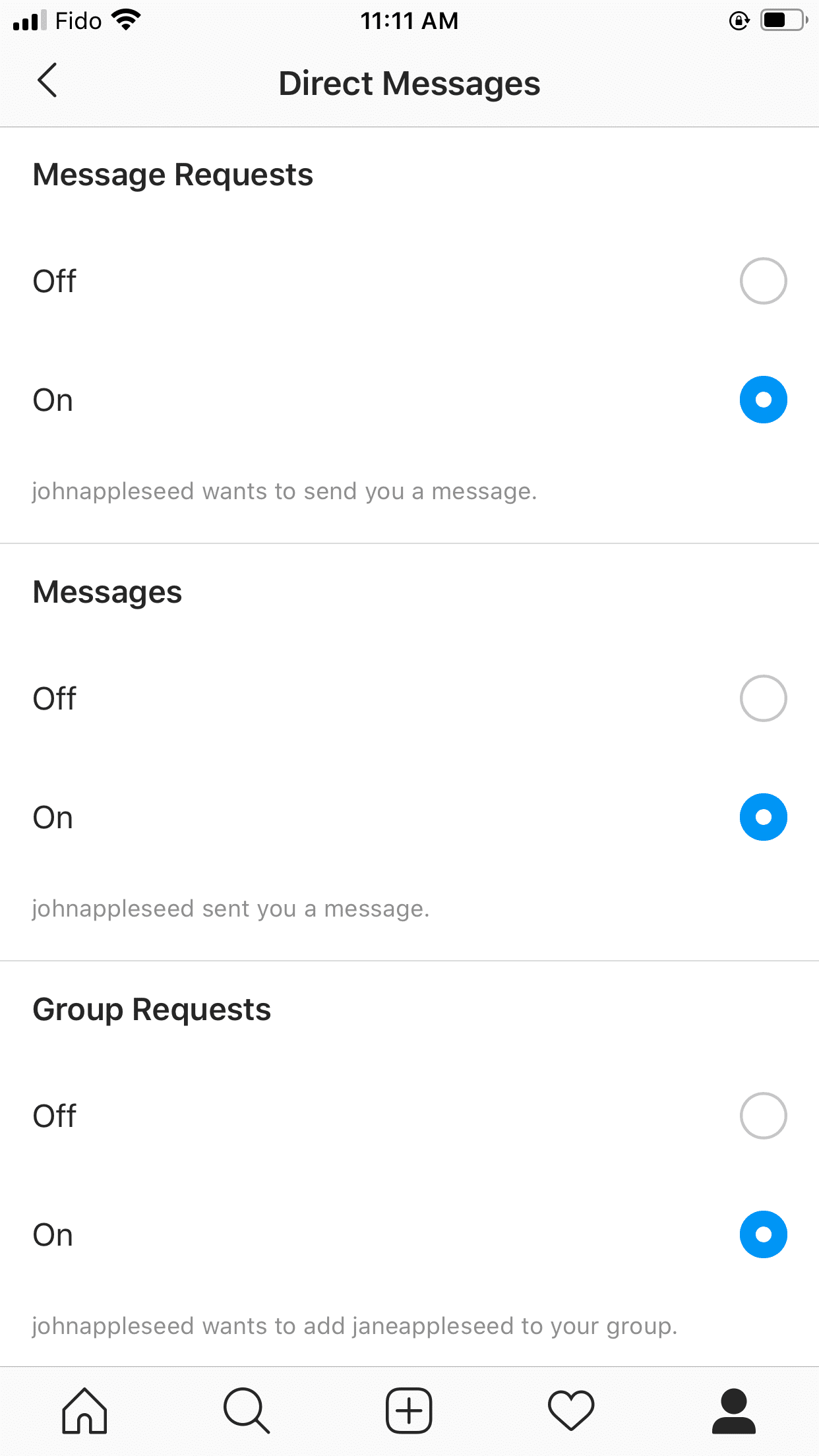
Utilisez les réponses rapides d'Instagram
Il y a de fortes chances que votre marque reçoive beaucoup de questions similaires sur Instagram Direct. Au lieu de taper la même réponse, gagnez du temps en exploitant au mieux la fonction Réponses rapides d'Instagram.
Configurez un compte de créateur avec Instagram, ce qui permettra non seulement d'activer la fonction de réponses rapides, mais aussi d'offrir plus d'options pour organiser et gérer vos DM Instagram, comme la boîte de réception à deux onglets.
Trouvez les réponses rapides comme option sous Paramètres. Pour créer une réponse rapide :
- Cliquez sur le bouton "+" dans le coin supérieur droit.
- Rédigez une réponse à une question fréquemment posée.
- Choisissez un raccourci clavier en un mot pour ce message.
Lorsque vous répondez à un DM Instagram, tapez le mot unique dans Instagram Direct. Cliquez sur le bouton bleu "Insérer une réponse rapide"" et la réponse complète que vous avez enregistrée se remplira automatiquement.
Accusé de réception lorsqu'un nouveau message a été reçu
Ainsi, même si votre équipe n'est pas en mesure de répondre immédiatement au message direct, votre client n'est pas réduit au silence.
Tu pourrais :
- Remerciez le client d'avoir pris contact avec vous.
- Faites-leur savoir que leur message a été reçu.
- Définissez le temps que l'équipe mettra à répondre à sa demande.
Cela permet d'établir une relation entre l'utilisateur et votre marque, mais aussi d'améliorer le service à la clientèle, en fixant le moment où le client peut s'attendre à une conversation avec votre marque.
Puis faites un suivi rapide
Ne laissez pas vos clients en plan !
Selon la société d'analyse et de conseil Convince & ; Convert, 42 % des clients qui se plaignent d'une entreprise sur les médias sociaux s'attendent à recevoir une réponse dans les 60 minutes.
Si vous attendez trop longtemps avant de répondre à un client, celui-ci risque de perdre confiance dans votre marque.
Écrivez dans la voix de votre marque
Quel que soit le ton de votre marque, veillez à utiliser cette même voix dans vos DM Instagram.
N'oubliez pas de le faire :
- Soyez authentique et personnel. Montrez à votre client qu'il interagit avec une personne réelle qui se soucie de son expérience avec votre marque.
- N'utilisez pas de jargon. Évitez d'utiliser ces mots et ces phrases.
- Veillez à ce que la communication soit facile à comprendre L'ironie, le sarcasme et les plaisanteries peuvent être mal interprétés par le lecteur ou l'offenser. Ne laissez aucune place à une mauvaise interprétation.
Assurez-vous qu'il n'y a pas de fautes d'orthographe
Assurez-vous que vos écrits reflètent votre marque de manière professionnelle.
Vérifiez les fautes de frappe, d'orthographe et de grammaire. Relisez votre DM pour en vérifier la fluidité. Et si votre entreprise gère plusieurs marques et possède plusieurs comptes Instagram, assurez-vous de travailler avec le bon compte.
Rédigez des textes courts et concis
Si une personne s'adresse directement à votre marque, elle veut une réponse rapide. Évitez donc les bavardages et allez droit au but.
Répondez immédiatement aux questions de vos clients. Rédigez de manière à être facile à lire. Faites des phrases courtes.
Et ne craignez pas les paragraphes courts.
Tout cela permet aux clients de trouver plus facilement la réponse à leur question.
N'oubliez pas de signer
Enfin, mettez un terme à la conversation en :
- Demander au client s'il y a autre chose pour laquelle il a besoin d'aide.
- Remerciez-les pour leur activité ou leur fidélité à votre entreprise.
- Je leur souhaite une excellente journée.
La fermeture est une façon personnelle de communiquer, mais elle permet aussi à votre client de ne pas se sentir snobé ou exclu avant la fin de la conversation.
Améliorez votre temps de réponse et engagez efficacement vos followers en répondant aux messages directs Instagram en même temps que tous vos autres messages sociaux dans la boîte de réception SMMExpert. Essayez-la gratuitement dès aujourd'hui.
Commencez
Améliorez vos temps de réponse en gérant Messages directs Instagram avec SMMExpert Inbox.
Essayez-le gratuitement
